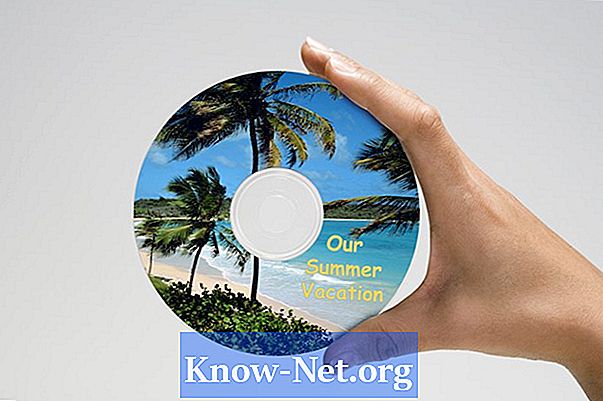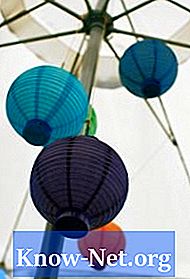Зміст

Відновлення Dell Inspiron 1545 до заводських налаштувань може вирішити багато проблем, з якими стикаються користувачі комп’ютерів, наприклад, помилки конфігурації та навіть зараження вірусами. Корпорація Майкрософт надає функцію відновлення до заводських налаштувань, щоб можна було переінсталювати Windows і видалити з пристрою всі користувацькі дані та налаштування. Цю потужну функцію можна використовувати для усунення несправностей, або якщо ви продаєте свою машину, і не хочете, щоб ваша особиста інформація передавалася новому власнику. Відновіть початкові налаштування Dell 1545 менш ніж за дві години.
Крок 1
Створіть резервну копію всіх даних, які потрібно уникнути, щоб не втратити їх під час процедури відновлення до заводу. Натисніть "Пуск", "Панель управління", "Технічне обслуговування", а потім натисніть "Резервне копіювання файлів" на екрані "Резервне копіювання файлів або всього вашого комп'ютера". Натисніть "Далі", якщо з'явиться екран керування обліковим записом користувача. Виберіть місце для резервного копіювання своїх файлів, таких як порожні DVD-диски або зовнішній накопичувач, на екрані "Де ви хочете зберегти резервну копію?", Натисніть "Далі". Клацніть на «Зберегти налаштування та розпочніть резервне копіювання» на екрані «Як часто ви хочете створювати резервну копію?», Дочекайтеся появи повідомлення «Повне резервне копіювання» на екрані комп’ютера.
Крок 2
Від'єднайте всю периферію, яка не потрібна для роботи ноутбука, наприклад, принтер, модем, USB-пристрої та зовнішні накопичувачі.
Крок 3
Почніть відновлювати Dell Inspiron 1545 до заводських налаштувань. Перезавантажте комп'ютер, натиснувши "Пуск", "Вимкнути" та "Перезавантажити". Натисніть клавішу "F8" на клавіатурі комп'ютера, щоб відкрити екран "Додаткові параметри завантаження".
Крок 4
Натискайте клавішу зі стрілкою вниз на клавіатурі, доки не виберіть «Відремонтувати комп’ютер» і натисніть «Далі». Введіть пароль адміністратора, а потім натисніть кнопку «ОК».
Крок 5
Виберіть «Відновлення заводських зображень Dell» і натисніть «Далі». Виберіть "Так, переформатуйте жорсткий диск і відновіть системне програмне забезпечення до заводських", а потім "Далі". Оригінальні налаштування тепер будуть відновлені на Dell Inspiron 1545.
Крок 6
Натисніть "Готово", як тільки процес завершиться, щоб перезавантажити ноутбук.
Крок 7
Відновіть скопійовані дані, натиснувши "Пуск", "Панель управління", "Система та обслуговування", а потім "Центр резервного копіювання та відновлення".Виберіть "Додаткове відновлення" на екрані "Відновити файли або весь ваш комп'ютер". Виберіть "Файли з резервної копії, зробленої на іншому комп'ютері" на екрані "Що ви хочете відновити?", Натисніть "Далі". Перейдіть до місця зберігання, такого як DVD у вашому приводі DVD-ROM або зовнішній привід у розділі "Мій комп'ютер". Виберіть "Відновити весь вміст із резервної копії" на екрані "Виберіть файли та папки, які потрібно відновити", і натисніть "Далі".